.Single.Post-Author, kirjoittaja : Konstantinos Tsoukalas, Viimeksi päivitetty : 16. huhtikuuta 2025
Joskus on tarpeen käyttää käyttäjän postilaatikkoa toimistossa 365. Esimerkiksi, kun työntekijä lähtee tai on poissa organisaatiosta pitkän ajanjakson ajan, muut ryhmän jäsenet voivat vaatia pääsyä postilaatikkoonsa sujuvan liiketoiminnan jatkuvuuden saavuttamiseksi.
Tämä opas sisältää ohjeita käyttäjän postilaatikon käyttöoikeuksien antamisesta Microsoft 365: ssä (Office 365)*
* Tärkeää: toisen käyttäjän postilaatikon pääsy voi olla välttämätöntä, mutta on tärkeää huomata, että toisen käyttäjän postilaatikon käyttäminen ilman asianmukaisia valtuutuksia on oikeuksien loukkaaminen ja rikkoutuminen. Siksi kaikki käyttäjän postilaatikoiden pääsy olisi tehtävä yrityksen käytäntöjen mukaisesti, asianmukaisilla käyttöoikeuksilla ja dokumentoinnilla.
Oikeuksien määrittäminen käyttäjän postilaatikkoon toiselle Office365-käyttäjälle voidaan joko tehdä Office 365-järjestelmän järjestelmänvalvojan, Exchange Online-järjestelmänvalvojan tai vaikka PowerShell. Käyttäjät:
1. Kirjaudu – Office 365 Admin Center .
3. Napsauta mail tad ja sitten postilaatikon käyttöoikeuksien alla Lue ja hallitse käyttöoikeuksia.
4. sitten napsauta Lisää luvat
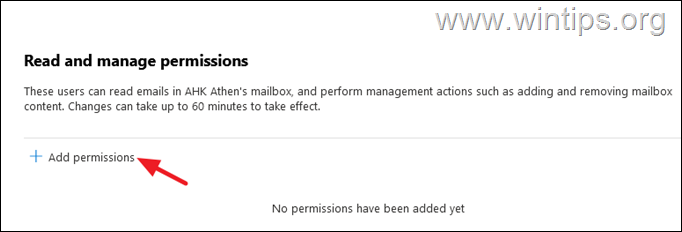 5. Valitse Lopuksi käyttäjä (t), jotka haluat lukea ja hallita* Valittu käyttäjän postilaatikko ja napsauta add.
5. Valitse Lopuksi käyttäjä (t), jotka haluat lukea ja hallita* Valittu käyttäjän postilaatikko ja napsauta add.
* Huomaa: antamalla”lue ja hallitse”oikeudet toiselle käyttäjälle (s) valitulle käyttäjän postilaatikelle, mutta söpöt sähköpostit, jotka eivät ole sähköpostiviestiin, ovat lähettäneet sähköpostiviestit, jotka eivät ole sähköpostiviestejä, jotka eivät ole sähköpostiviestejä (Sähköpostissa. Tästä postilaatikosta. src=”https://www.wintips.org/wp-content/uploads/2024/02/image_thumb-50.png”width=”682″korkeus=”424″>
6. Postilaatikko ilmestyy automaattisesti Outlook-ruudussa. Jos näin ei tapahdu, noudata tämän artikkelin ohjeita lisätäksesi manuaalisesti MS Outlookin jaetun postilaatikon tai Outlook for Web-sovelluksen. Kirjaudu – Exchange Admin Center .
2. > 3. Käyttäjän postilaatikon ikkunassa Siirry osoitteeseen delegation -välilehti ja napsauta muokkaa alle lue ja hallitse (täysi käyttöoikeus)
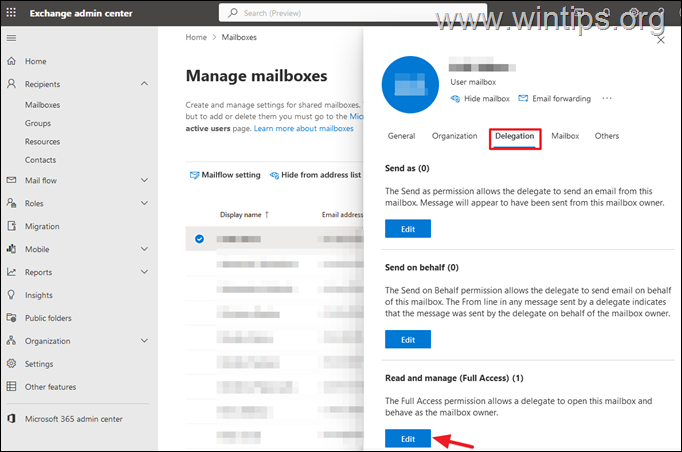
4. napsauta Lisää jäseniä, valitse käyttäjä (s) t hattu, johon haluat käyttää ja lue valittu postilaatikko ja napsauta Tallenna.
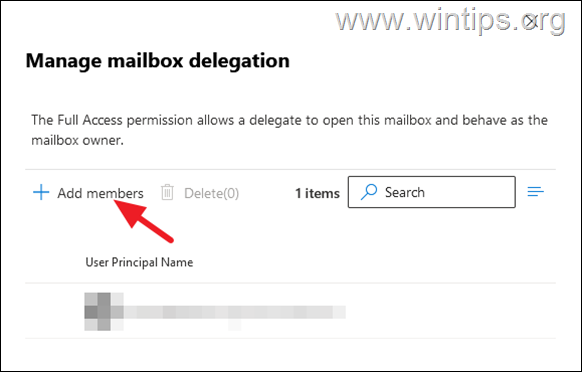
5. Olet valmis! Jos haluat antaa myös” Lähetä käyttöoikeuksilla “tai/ja” Lähetä käyttöoikeuksien puolesta. src=”https://www.wintips.org/wp-content/uploads/2024/02/image_thumb-53.png”width=”482″korkeus=”630″>
menetelmä 3. Antaa postilaatikon lupat toiselle Office 365: lle. Microsoft 365-käyttäjä vastineeksi verkossa:
1. Yhdistä Exchange-verkossa PowerShelliltä O365-järjestelmänvalvojan tilisi kanssa.-identiteetti postilaatikonimi-käyttäjä käyttäjänimi-AccessRights FullAccess-InheritaceType All
* Missä:
postilaatikonimi: Onko käyttäjän postilaatikon nimi tai sähköpostiosoite, johon luvat lisätään. Käyttäjätunnus: Onko käyttäjän nimi tai sähköpostiosoite, jolla on täydet käyttöoikeudet käyttäjän postilaatikossa.
Esimerkiksi: Jos haluat antaa käyttöoikeuksia käyttäjälle”[email protected]”päästäksesi”[email protected]”postilaatikkoon, anna seuraava komento:
add-mailboxPerMission-identity [email protected]äyttäjä käyttäjä1@example-accessRights fullAccess-inheritaceType All
3. antaa “Lähetä nimellä” lupa käyttäjän postilaatikossa toisella käyttäjällä O365: ssä, anna seuraava komento:*
add-reciPientPerMission-identity-postiruutunimi-rustee-käyttäjänimi-ccessRights Sendas
* missä: käyttöoikeudet toiselle käyttäjälle. Käyttäjätunnus: Onko käyttäjän nimi tai sähköpostiosoite, jolla on”lähetetty”oikeuksiin käyttäjän postilaatikosta.
Esimerkiksi: Jos haluat käyttäjän”[email protected]”lähettääksesi nimellä”[email protected]”, anna seuraava komento:
add-reciPientPerMission-dentity [email protected] [email protected]–cessrights Sendas
4. Käyttäjä, anna tämä komento:*
set-mailbox-identiteetti postilaatikonimi-grantsendonbehalfto käyttäjänimi
* missä:
postilaatikonimi: Onko käyttäjän postilaatikon nimi tai sähköpostiosoite, jossa haluat antaa”Lähetä”-sovelluksen toiselle käyttäjälle. Käyttäjätunnus: Onko käyttäjän nimi tai sähköpostiosoite, jolla on”lähettää”-oikeudet.
Esimerkiksi: Jos haluat, että käyttäjä”[email protected]”lähettää”[email protected]”puolesta, anna seuraava komento:
set-mailbox-dentity [email protected] [email protected]
Se on se! Mikä menetelmä toimi sinulle?
Kerro minulle, onko tämä opas auttanut sinua jättämällä kommenttisi kokemuksestasi. Pidä ja jaa tämä opas muiden auttamiseksi.
Jos tämä artikkeli oli sinulle hyödyllinen, harkitse tukemista meitä tekemällä lahjoitusta. Jopa 1 dollaria voi tehdä meille valtavan eron pyrkimyksessämme jatkaa muiden auttamista pitäen tämän sivuston ilmaisena: < Konstantinos on Winting.Org. Vuodesta 1995 hän työskentelee ja tarjoaa IT-tukea tietokoneen ja verkon asiantuntijana yksilöille ja suurille yrityksille. Hän on erikoistunut Windows-tai muihin Microsoft-tuotteisiin liittyviin ongelmiin (Windows Server, Office, Microsoft 365 jne.). Viimeisimmät viestit Konstantinos Tsoukalas (katso kaikki)
Konstantinos on Winting.Org. Vuodesta 1995 hän työskentelee ja tarjoaa IT-tukea tietokoneen ja verkon asiantuntijana yksilöille ja suurille yrityksille. Hän on erikoistunut Windows-tai muihin Microsoft-tuotteisiin liittyviin ongelmiin (Windows Server, Office, Microsoft 365 jne.). Viimeisimmät viestit Konstantinos Tsoukalas (katso kaikki)